
Каждый пользователь, работающий с печатающим оборудованием, хотя бы один раз сталкивался с проблемой обнаружения бумаги. Об этом свидетельствует уведомление на цифровом экране принтера или появившееся окно на компьютере при попытке отправить документ в печать. Причин возникновения такой неполадки может быть несколько, соответственно, решений тоже. Сегодня мы бы хотели показать самые часто встречающиеся причины и варианты их исправления.
Решаем проблему с обнаружением бумаги принтером
Всегда в первую очередь рекомендуется просто перезагрузить устройство, ведь вполне возможно, что оно самостоятельно применило неправильные настройки, которые будут сброшены после повторного включения. Кроме этого, советуем извлечь всю бумагу из лотка, подровнять ее и засунуть обратно, и уже после этого снова запускать печать. Если два этих простых совета оказались недейственными, ознакомьтесь со следующими инструкциями.
Принтер HP не видит бумагу. Что делать?
Способ 1: Извлечение застрявшей бумаги
Иногда бумага застревает в принтере по разным причинам, например, один уголок был заломлен или ролик подачи сработал неправильно. Тогда после ее извлечения внутри могли остаться небольшие клочки, которые и мешают механизму определить наличие нормальных листов в лотке. В таком случае потребуется вручную разобрать принтер, чтобы получить доступ к внутренним деталям, и внимательно проверить аппарат на наличие там бумаги или других посторонних частей, например, скрепок. Разобраться в этом поможет наш отдельный материал по следующей ссылке.
Способ 2: Настройка подачи бумаги
Как известно, каждое печатающее устройство настраивается в операционной системе с помощью специального установленного драйвера. Среди всех параметров присутствует и возможность настроить подачу бумаги. Случаются ситуации, когда эта настройка сбрасывается или выставляется режим ручной подачи, из-за чего и происходит проблема с обнаружением листов в лотке. Все, что потребуется от юзера — отредактировать настройки вручную, а сделать это можно так:
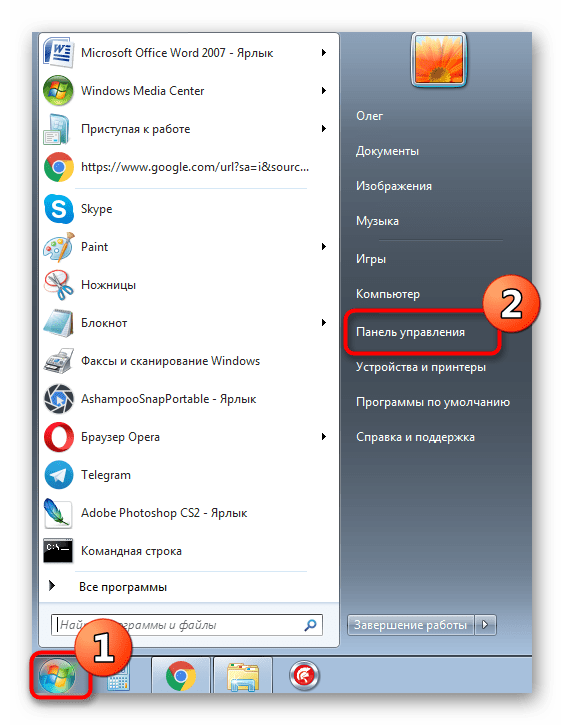
-
Откройте «Пуск» и перейдите в меню «Панель управления».

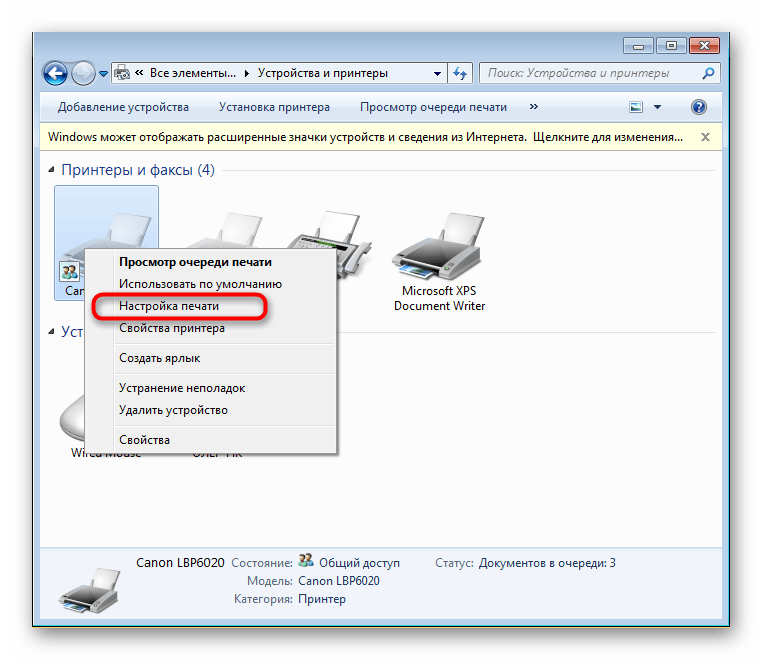

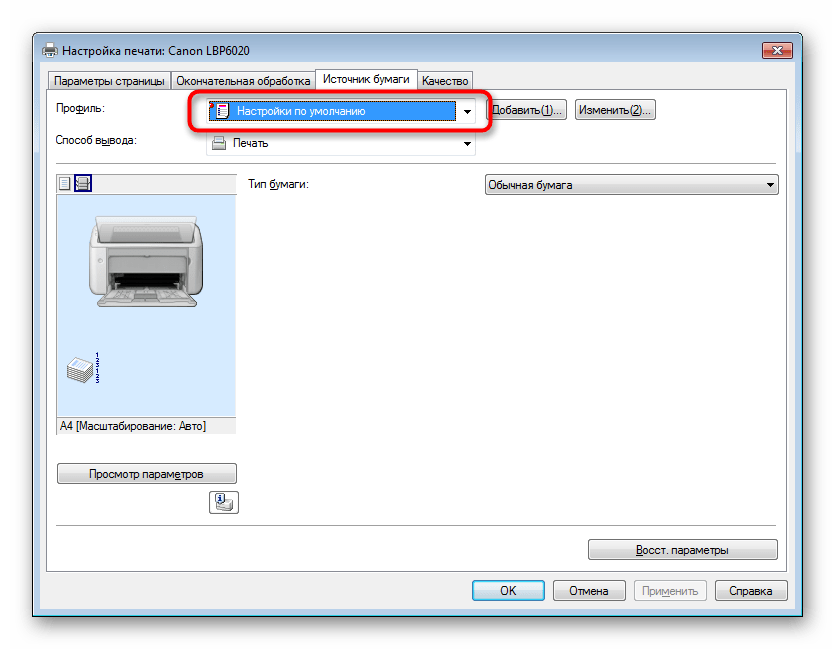
Как перепрошить принтер Samsung M2070 бесплатно! Задача решена!
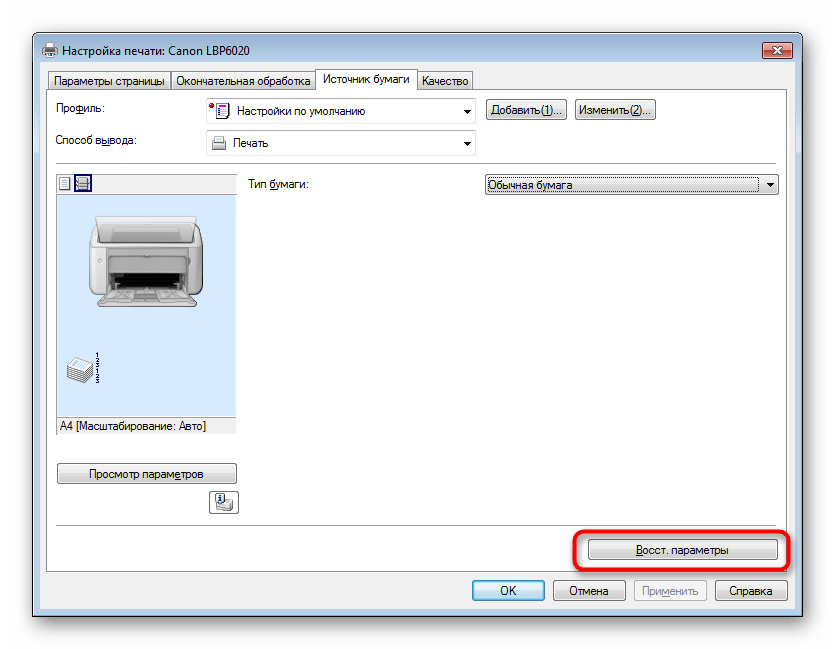
После применения изменений настройки должны сразу вступить в действие, а значит можно смело очищать очередь печати и запускать ее заново. Предварительно лучше произвести тестовую печать, чтобы убедиться в корректности работы устройства.
Способ 3: Ручная настройка драйвера при печати
Иногда параметры принтеров в операционной системе не применяются или функционируют неправильно, вследствие чего появляются проблемы с обнаружением бумаги при отправке документа в печать. В таком случае нужно сразу через меню «Печать» изменить конфигурацию захвата по аналогии с предыдущей инструкцией.
- Откройте документ для распечатки, выберите в программе меню «Файл», затем пункт «Печать».
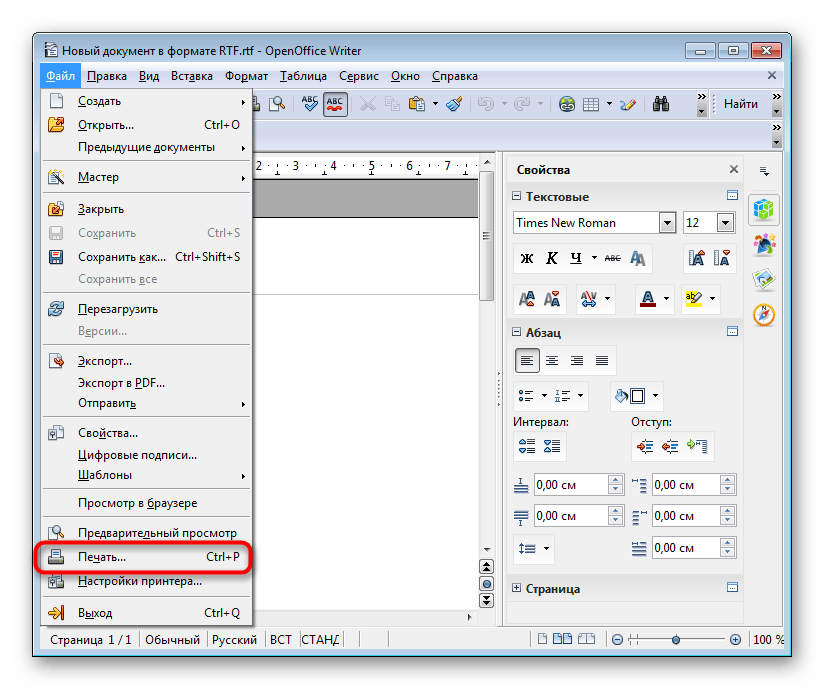
- Выделите ЛКМ требуемый принтер и перейдите в меню «Свойства».

- Укажите источник бумаги, выбрав его из всплывающего списка, после примените изменения.
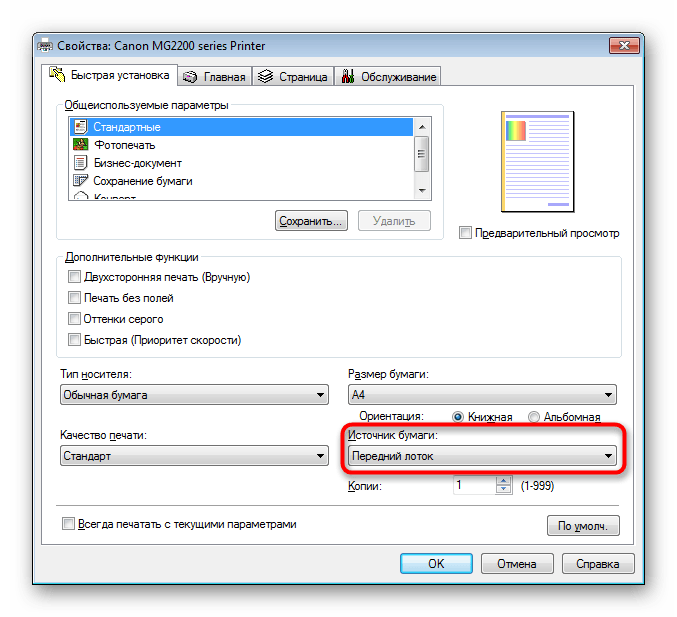
- По завершении конфигурации произойдет выход в меню «Печать», где нужно сразу же подтвердить действие.
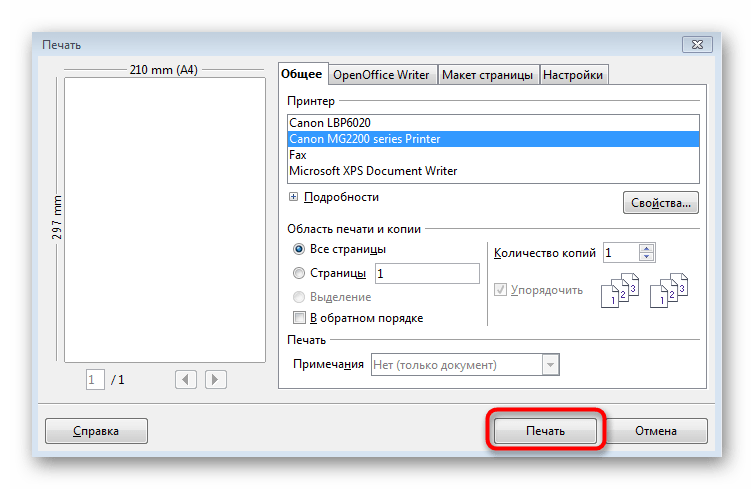
К сожалению, подобное действие придется производить каждый раз перед печатью в связи с невозможностью сохранения конфигурации. Единственным вариантом решения будет полная переустановка драйвера принтера с предварительной полной деинсталляцией его из системы.
Если данные способы не принесли никакого результата, скорее всего, проблема заключается в аппаратной поломке, например, в проблеме с флажками оптических датчиков. При таком раскладе придется обращаться в сервисный центр для дальнейшей диагностики и ремонта используемого устройства.
Источник: lumpics.ru
Причины неисправности, если принтер пишет нет бумаги
Принтер – это простой с виду, но сложный внутри механизм, который помогает быстро и четко наносить на бумагу определённые символы в заданной последовательность. Однако случается такое, что и отлаженная система дает сбой. Тогда на экране компьютера появляются сведения, рекомендующие устранить неисправность и продолжить работу.
О чём пойдет речь:
- Ошибка «Нет бумаги»
- Действия в случае возникновения ошибки
- Решение проблем
- Обнуление настроек в системе
- Проверить характеристики бумаги
- Очистка роликов
- Изменить требования к подаче бумаги в драйвере
Ошибка «Нет бумаги»
Самая распространенная ошибка, появляющаяся в процессе работы – «нет бумаги». Она может означать либо действительное отсутствие листов, либо то, что устройство не способно захватить имеющуюся бумагу и отправить на печать.

Существует множество проблем, по которым бумага не попадает внутрь принтера. К примеру:
- проскальзывание роликов подающих бумагу из-за загрязненности или запыленности;
- свойства бумаги не подходят для определённой модели печатающего устройства;
- сбоит программное обеспечение;
- посторонние предметы застряли в системе.
Действия в случае возникновения ошибки
Для того чтобы узнать причину, почему принтер пишет замятие бумаги, и произошел сбой необходимо провести небольшую диагностику. Отчет самопроверки позволит выявить группу наиболее распространенных проблем связанных с ошибкой и проверить техническое состояние устройства.
- Запустить устройство, нажав кнопку включения.
- Загрузить стопку белой чистой бумаги в лоток стандартного формата, затем выровнять по ширине осевыми направляющими.
- Все это время удерживать кнопку питания во включенном положении.
- Теперь во время нажатой кнопки включения проделать манипуляции по открыванию и закрыванию крышки отдела картриджей 4 раза.
- После выключения кнопки питания выйдет отчет с самопроверкой.
Важно! Желательно получать отчет после каждой попытки решения проблемы, когда принтер пишет «застряла бумага».
Решение проблем
Обнуление настроек в системе
В ряде случаев, если принтер пишет замятие бумаги, хотя замятия нет, то на помощь приходит стандартная операция по обнулению настроечной базы. Но для этого необходимо выполнить ряд установленных действий.

Шаг 1: Обнуление базы настроек при помощи отключение от питания
- Запустите устройство кнопкой включения питания.
- Не отключая, выньте из разъёма питания на задней части кабель.
- Проследить, чтобы кабель не был подсоединен к розетке.
- Время ожидания не менее 15 сек.
- Подсоединить кабель обратно электрической розетке.
- Вставить обратный конец в гнездо на устройстве.
- Если не сработало автоматическое включение, то запустить машину вручную.
Шаг 2: просмотреть отчет о проверке
Если печать отчета прошла успешно, то повторно запустить распечатку исходного документа. В случае удачного завершения процесса дальше не следует ничего предпринимать.
Если принтер не печатает и пишет нет бумаги и отчет не распечатан, то можно переходить к следующему этапу проверки.
Проверить характеристики бумаги
Причиной, почему принтер пишет, нет бумаги, может стать грязная, измятая, деформированная или не отформатированная бумага. Свойства бумаги напрямую отражаются на качестве печати и скорости захвата листов. Чтобы ничего не застряло в системе желательно использовать бумагу указанных характеристик.

Бумага в принтере
Шаг 1: изучить состояние листов
- Извлечь все бумажные листы из лотка, особенно те которые застряли при неудачной печати.
- Проверить стопку не наличие препятствий на пути захвата бумаги роликами. Внимательно проверить входное отверстие на наличие посторонних предметов. Даже наличие незначительного мусора и клочков бумаги могут затормозить подачу бумаги.
- Если листы непотребного вида, то есть измятые, скрученные, разорванные, сразу же заменить.
- Убедиться в том, что параметры всех листов в стопке не отличаются. Устройство способно правильно функционировать только при наличии бумаги одного типа.
- Провести выравнивание по краям на гладкой поверхности.
- Проверить допустимое количество бумаги в стопке.
Шаг 2: повторная загрузка бумаги
- Необходимо отодвинуть осевой выравниватель бумаги.
- Затем аккуратно поместить стопку в лоток до предела.
- Задвинуть направляющий выравниватель до упора.
Шаг 3: распечатка отчета
При удачно распечатывании отчета, запуске документа и отсутствии замятия в процесс не предпринимать дальнейших действий.
Когда проблема не устранена и устройство не печатает, необходимо приступить к следующему этапу.
Очистка роликов
Почему принтер не печатает, и есть замятие бумаги и что делать при этом. Пыль и грязь, скапливающаяся на поверхности резиновых роликов, может стать причиной этого.

Шаг 1: провести очистку роликов на подаче бумаги
- запустить устройство, включением кнопки питания.
- Повернуть принтер для обеспечения лучшего доступа к задней стороне.
- Вынуть кабель питания из разъёма на задней панели.
- С помощью фиксаторов, удерживающих заднюю дверцу снять её.
- Произвести проверку бумаги на целостность. Для более внимательного осмотра можно воспользоваться фонариком. При обнаружении клочков бумаги, удалить.
- Протирать ролики только тряпкой без ворсинок, смоченной в чистой воде. Для доступа к поверхности можно аккуратно провернуть ролики.
- Отыскать ролик по захвату бумаги, находящийся в глубине.
- Тщательно очистить ролик смоченным в дистиллированной воде тампоном.
- Убедиться в целостности поверхности роликов и отсутствии трещин или сдвигов.
- Дождаться полного высыхания.
- Вставить дверцу обратно.
- Снова подключить устройство к питанию.

Шаг 2: печать отчета
При наличии отчета провести пробный запуск документа в печать.
При наличии отчета, но отсутствии процесса печати документа перейти к следующему этапу проверки.
Если отчет не печатается, то повторить попытку, при этом прислушиваясь к работе механизма захвата. После запуска процесса распечатки отчета плавно протолкнуть бумагу к роликам.
В случае если тогда не получается вывести отчет, то следует повторить действия по очистке роликов.
Если принудительное проталкивание сработало, то можно попробовать запустить печать исходного документа.
Когда повторная прочистка роликов не помогла и есть замятие, следует перейти к следующему этапу решения проблемы.
Изменить требования к подаче бумаги в драйвере
Что делать если устройство выдает ошибку «нет бумаги», даже если ничего не застряло, и отказываться захватывать листы бумаги. Выставить соответствующие настройки в драйвере печати. Такой функционал избавляет от перерасхода материалов, в случае, когда была использована бумага не соответствующего образца.
Когда ни один из представленных вариантов не помог, то следует обратиться в сервисный центр. Мастера смогут быстрее и безопаснее отыскать серьезную проблему и устранить неисправность в кротчайшие сроки.

Автор статьи: Антон Золотов
Поделись полезной ссылкой:
Источник: printergid.ru
статус нет бумаги
МФУ сканирует, копирует, а при попытке печати с компа — статус нет бумаги, хотя бумага есть и при копировании отлично печатает. Драйвера переустанавливала. Проблема появилась после печати на обрезанном листе листе (на А4 без 5 см)
Печать пробной страницы — висит в очереди.
Комментарии (1):
Ремонт принтеров в Архангельске service.fixim.ru
10 395 просмотров
Люди с такой же проблемой (11)
цусылезю 19 февраля
Здравствуйте, принтера нет бумага как можно сделать атанопю 28 июля 2022
Принтер ксерокопирует, печатает если подключить к ноуту, с компа не печатает, т.к. якобы «нет бумаги» ецезевя 2 апреля 2022
Статус принтера в системе компьютера «Нет бумаги» при этом сам МФУ «готов эдэг 30 ноября 2020
Пишется что нет бумаги, а на самом деле она есть удефикю 15 октября 2018
Лучшее решение

эксперт
33 261 решение
1. Проверьте, что бумага правильно установлена в лоток для бумаги. Убедитесь, что бумага правильно выровнена и не застряла.
2. Проверьте, что лоток для бумаги правильно установлен в МФУ. Убедитесь, что лоток для бумаги правильно закрыт и не открыт.
3. Проверьте, что бумага не загнута или смята. Замените бумагу при необходимости.
4. Удалите все задания на печать из очереди и перезапустите МФУ. Затем попытайтесь напечатать страницу еще раз.
5. Если проблема не решена, попробуйте использовать другую программу для печати, чтобы увидеть, возможно ли проблема в программном обеспечении.
6. Если все вышеперечисленное не помогло, попробуйте обратиться в сервисный центр для получения дополнительной информации и помощи.
Источник: fixim.ru